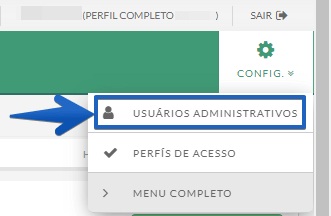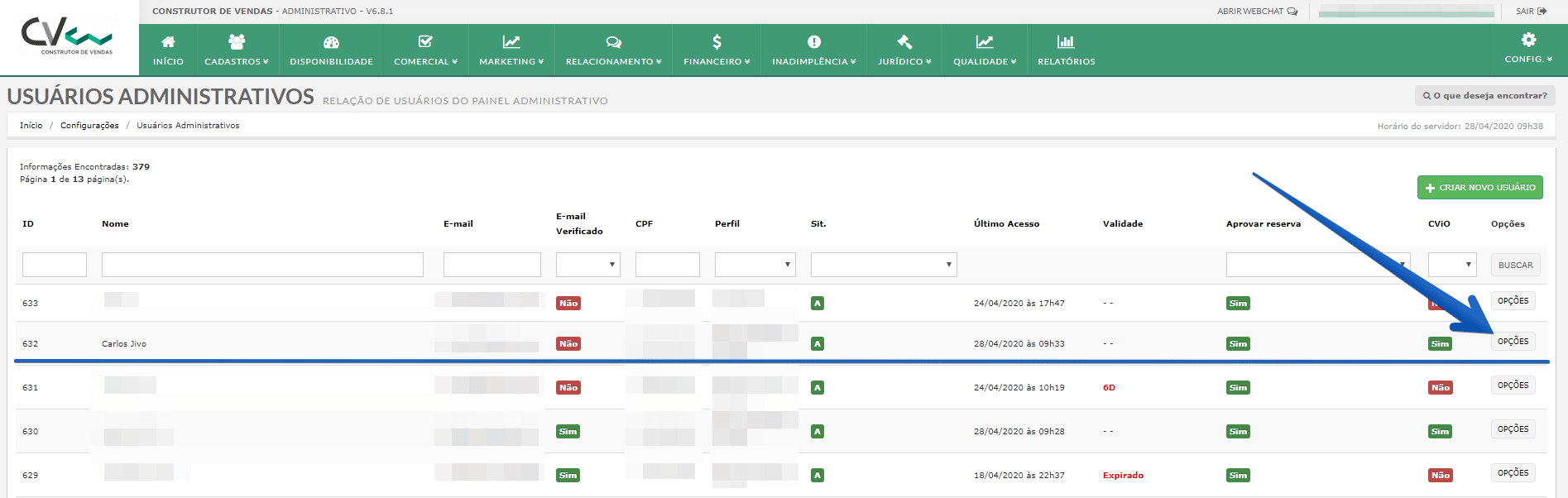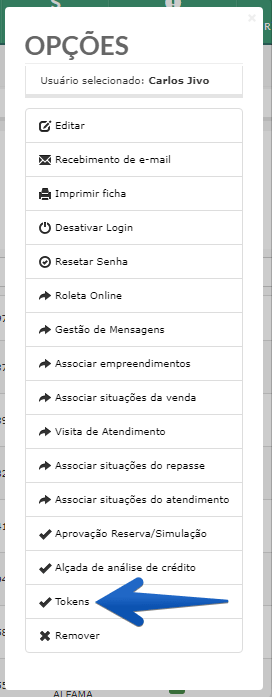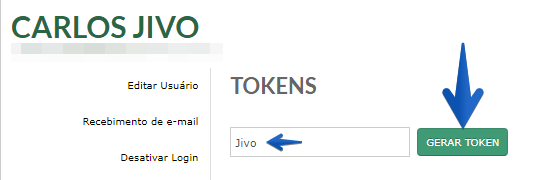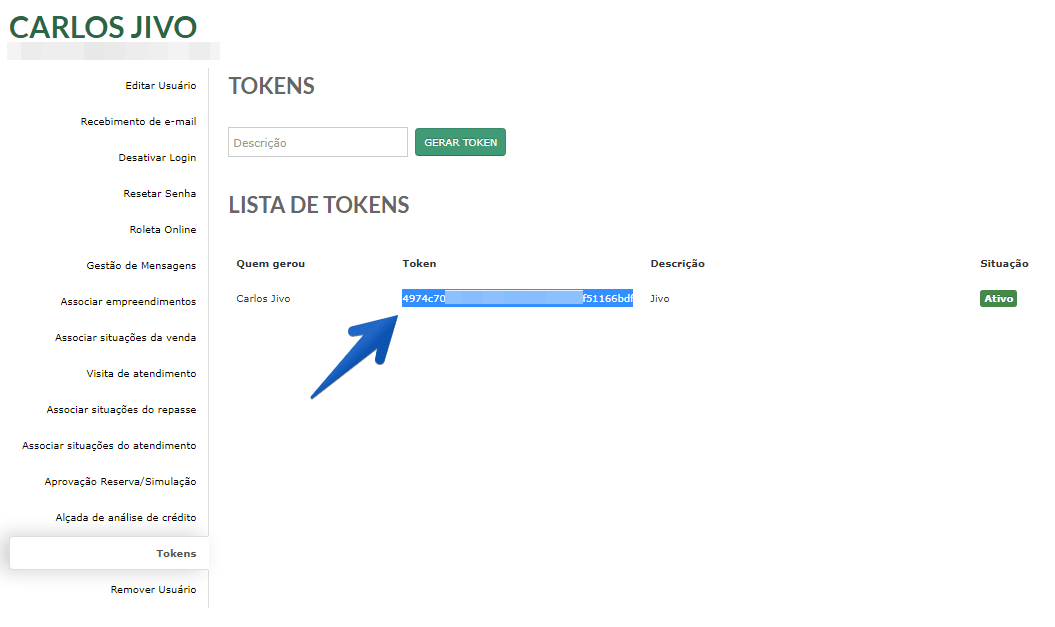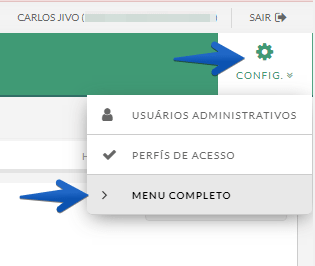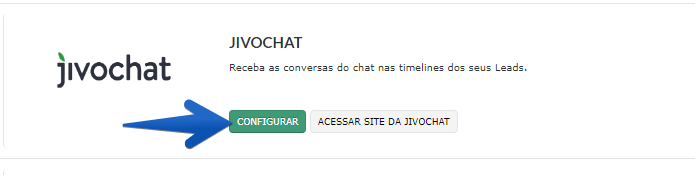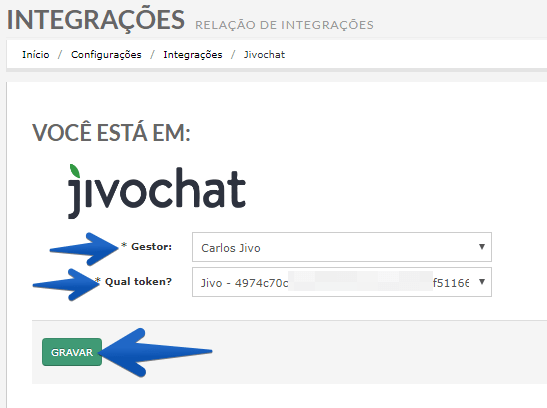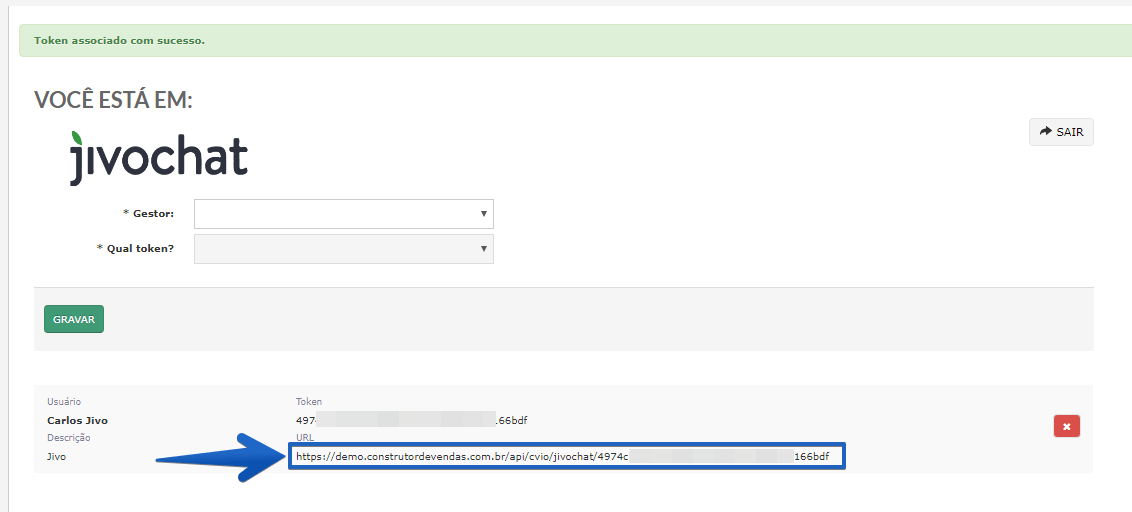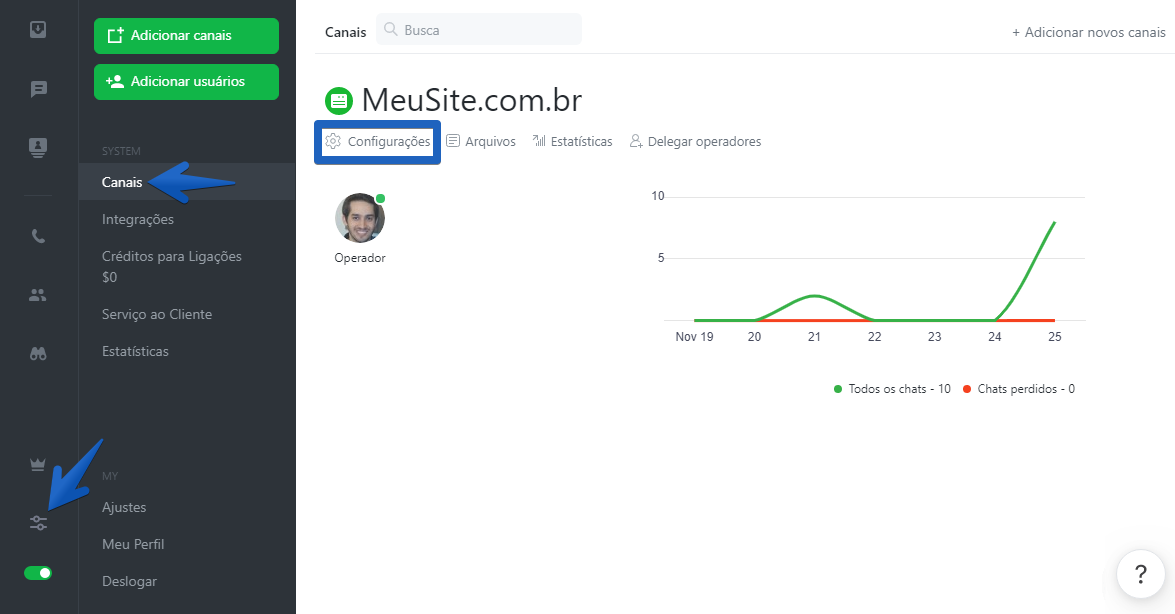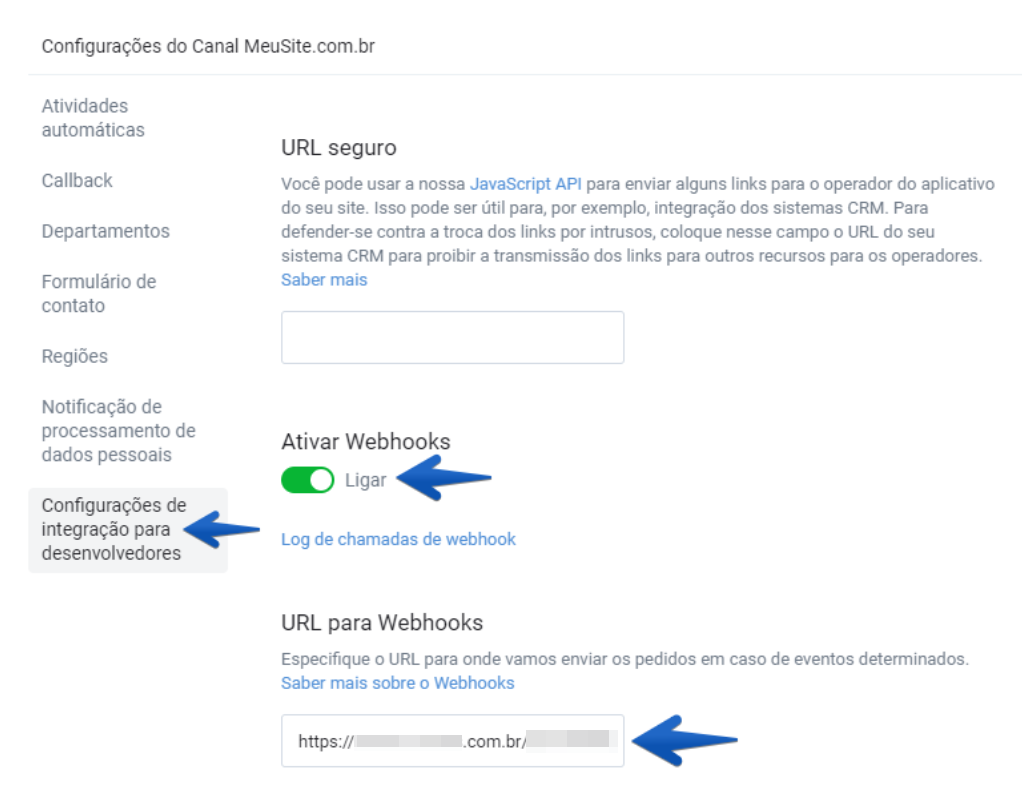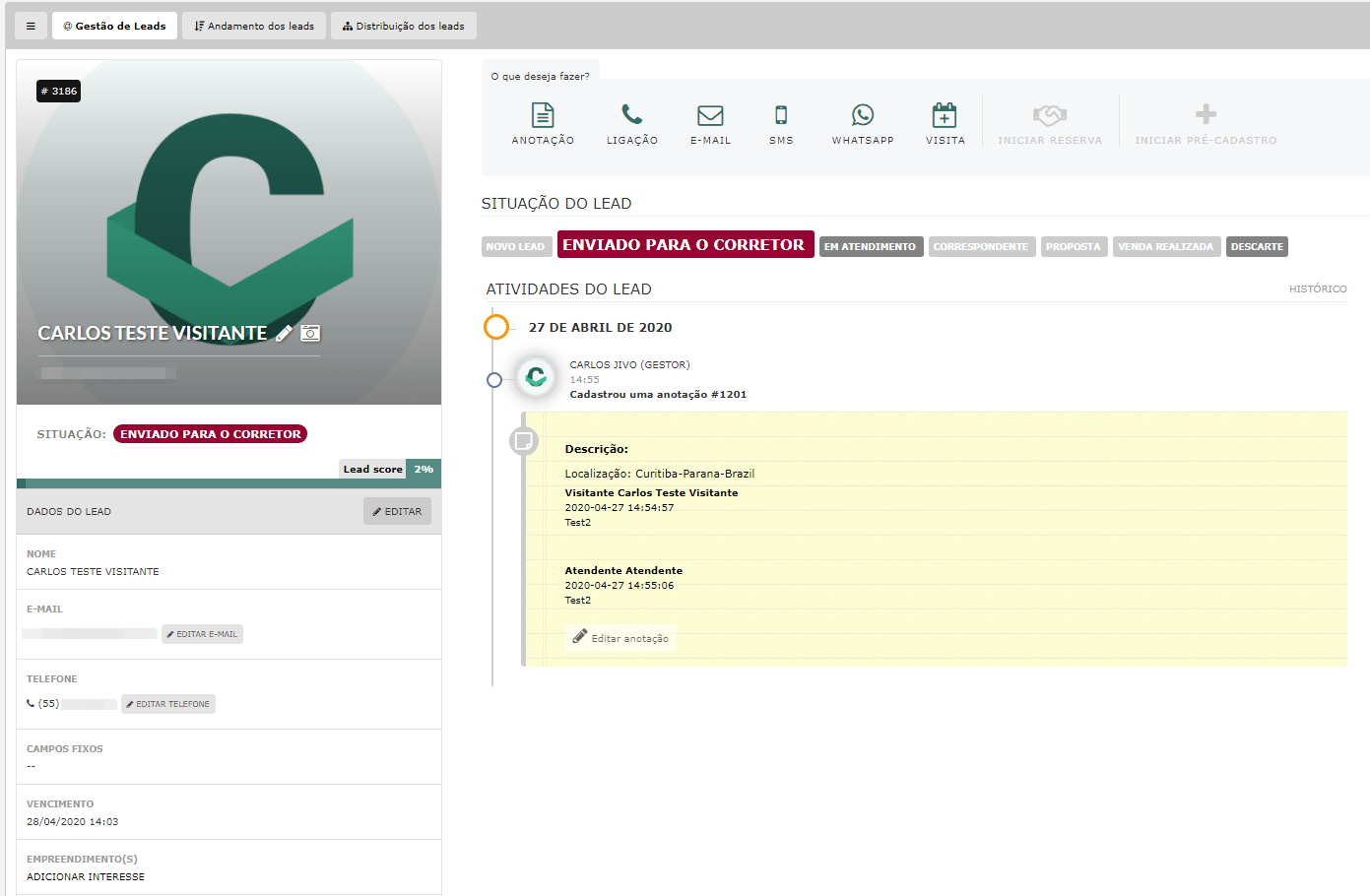Integração CV e Phonetrack - Integrações e API
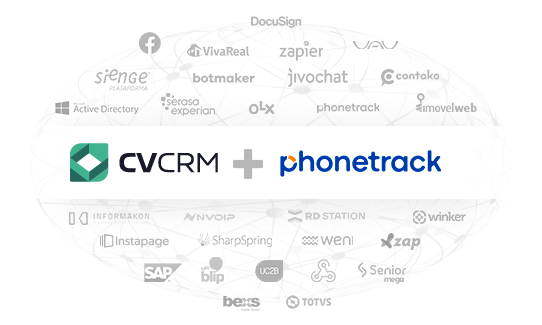
CV + Phonetrack
A Phonetrack é uma plataforma de captação de leads através de ligações. Com ela você poderá mensurar campanhas, garantir automação, ter métricas de atendimento, acessar seu dashboard, receber o lead no momento do cadastro e inovar a sua comunicação. Assim, a Phonetrack garante um acompanhamento total da comunicação entre cliente e empresa, otimizando seus resultados e agilizando seus processos internos.
Confira neste artigo:
- Configurando a Phonetrack no CV
- Configurando a Phonetrack
- Leads Vindos da Phonetrack
- Pontos de Atenção!
Configurando a Phonetrack no CV
O primeiro passo é criar um token. Para isso, uma dica importante é ter um usuário administrativo com o nome, por exemplo, Integração ou Integração Phonetrack.
Obs.: essa configuração do usuário é importante, pois é esse usuário que aparecerá no histórico do lead como Integração ou Integração Phonetrack.
No menu “Configurações” > “Integrações” clique em "Configurar" da integração “Phonetrack”.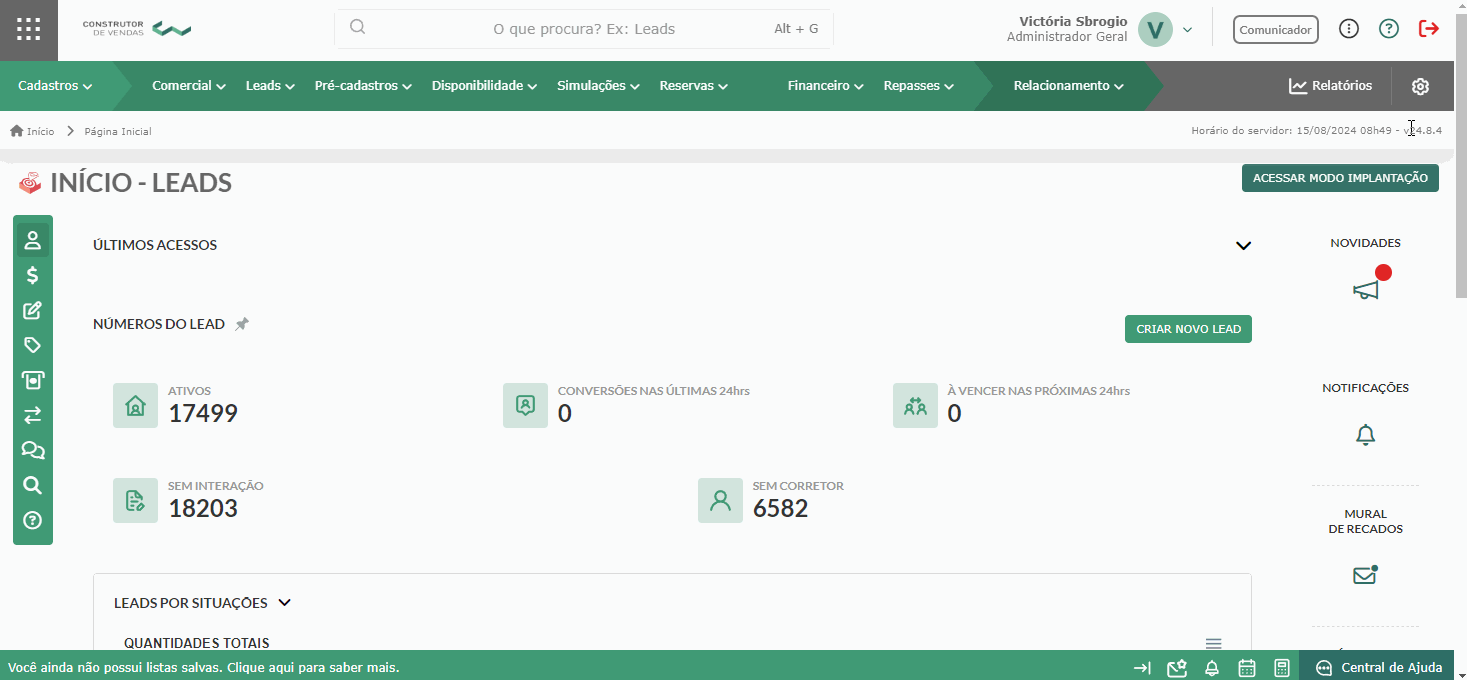
No campo “Usuário”, selecione o usuário administrativo. Conforme nossa dica, aqui você deverá selecionar o usuário com o nome Integração ou Integração Phonetrack.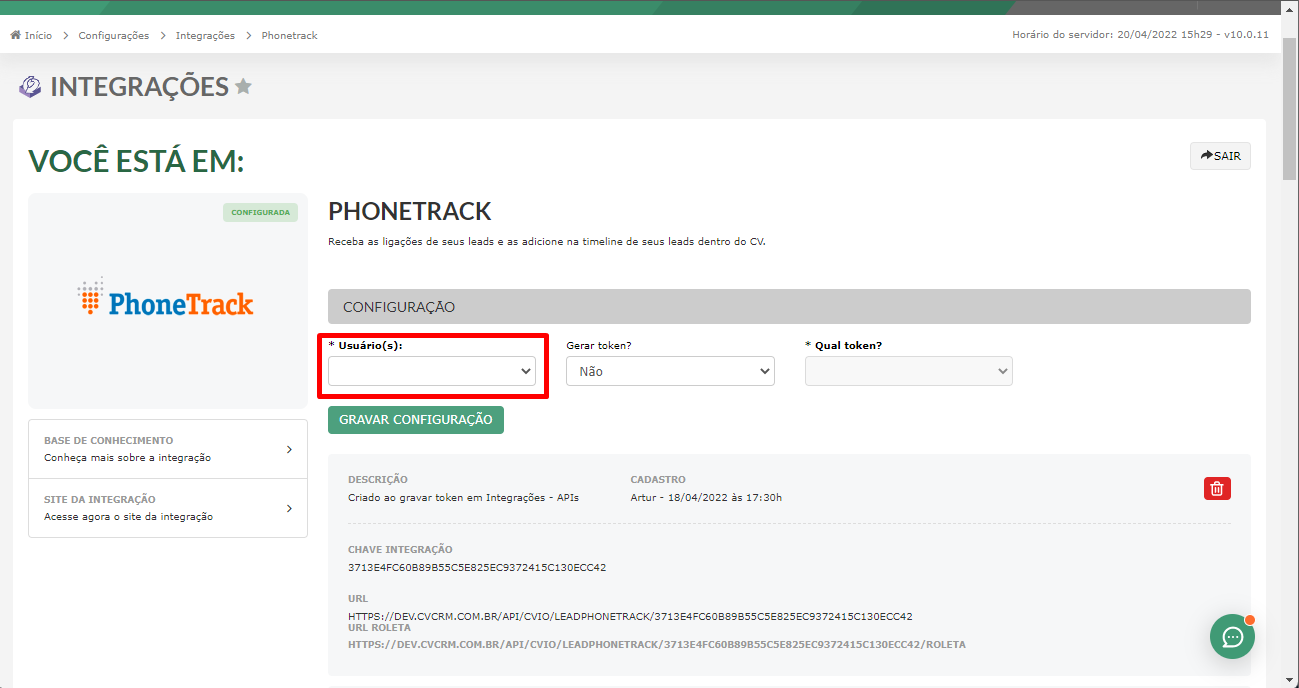
Em “Gerar token?” selecione “Sim” para gerar o token.
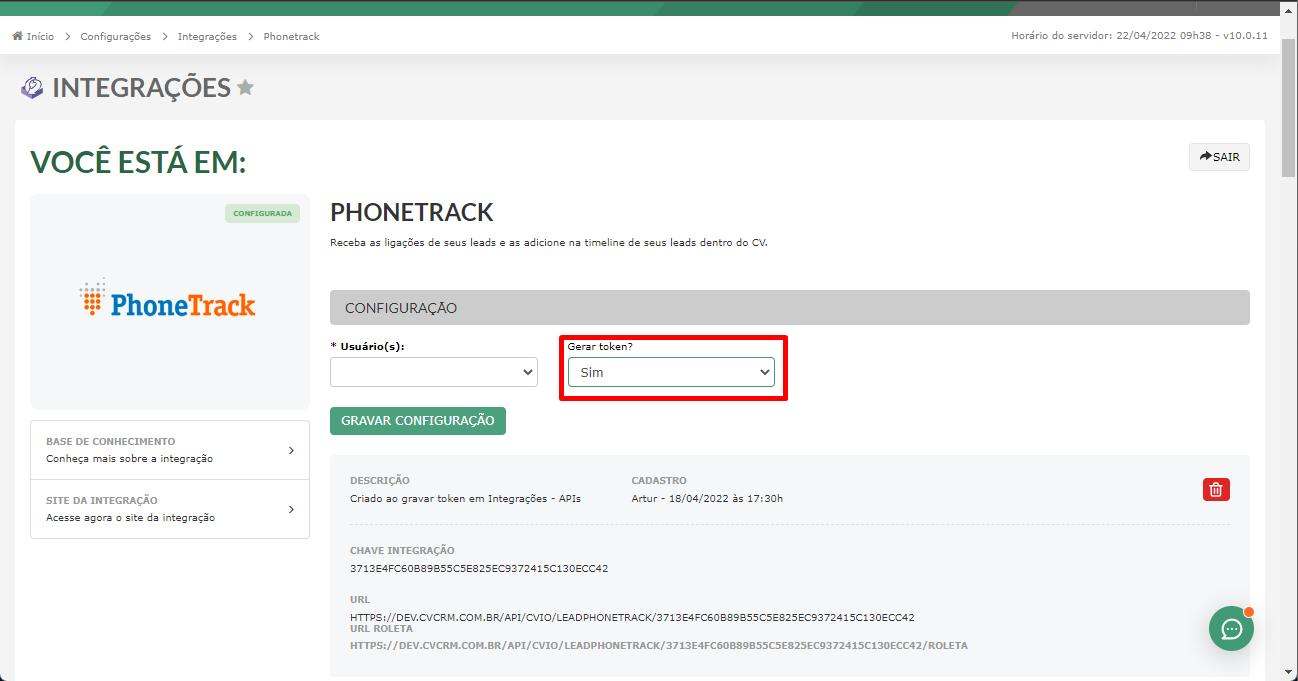
Obs.: nesse campo, selecione "Não" apenas se você já tiver gerado o token no usuário administrativo. Dessa forma, ao selecionar "Não" aparecerá o campo para você selecionar o token que você gerou.
Por fim, clique em “Gravar Configuração”.
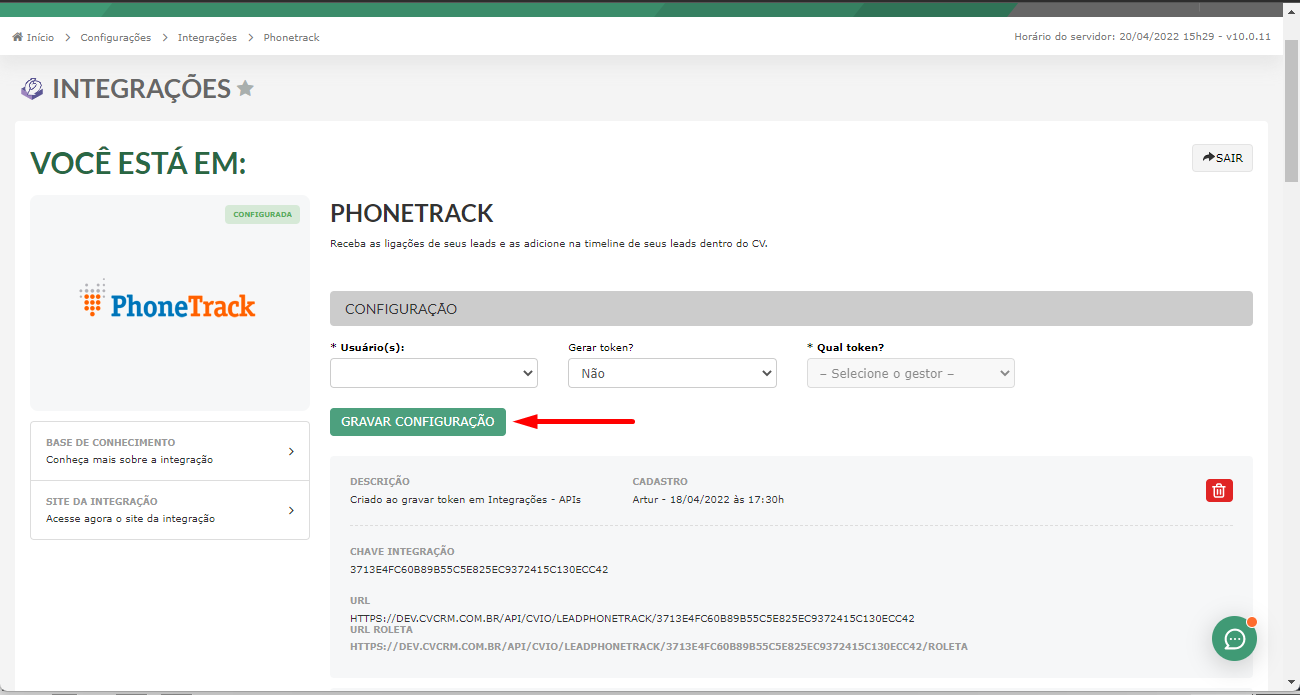
Depois de gravar, você poderá ver as informações desse token logo abaixo.
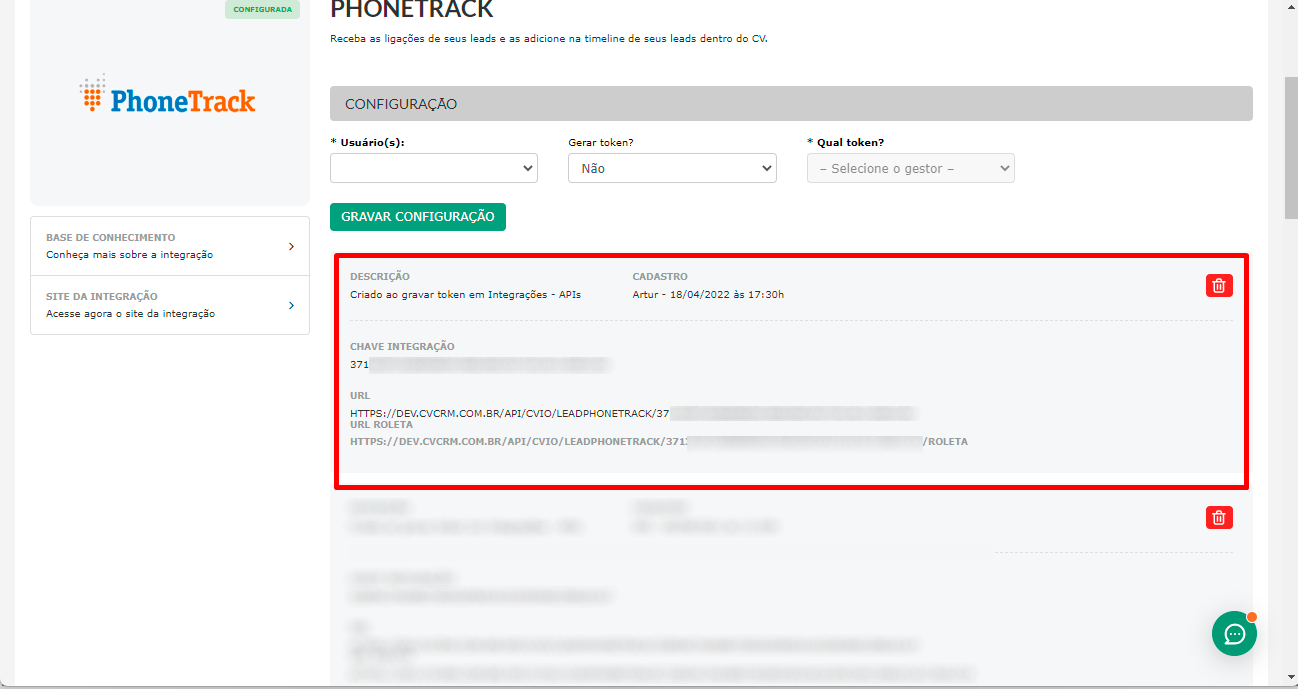
Configurando a Phonetrack
As configurações na Phonetrack deverão ser realizadas junto ao time de lá. Para completar a sua integração com eles, você deverá enviar a URL e URL Roleta do token que você gerou anteriormente.
Com os dois links configurados, a integração está pronta!
Leads Vindos da Phonetrack
Ao integrar a Phonetrack com o CV, você compra números de campanhas. Dessa forma, quando um cliente vê o anúncio com o número e liga, o lead entra no CV, entra na fila e vai tocar para o corretor da vez.
Obs.: depois que o cliente liga e é atendido por um corretor, quando ele ligar novamente será o mesmo corretor que atenderá ele.
No CV, a gravação da ligação fica salva dentro das atividades do lead.
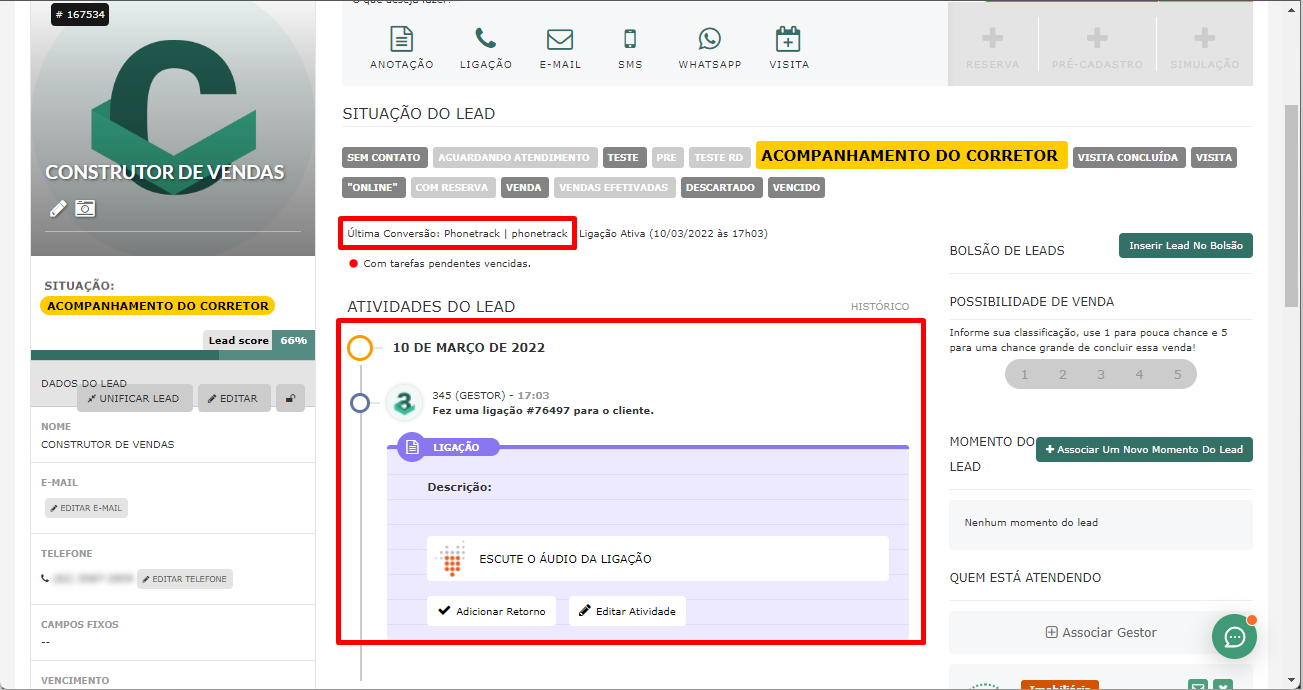
Pontos de Atenção!
- Dentro do CV, é necessário criar uma fila com a origem “Phonetrack”.
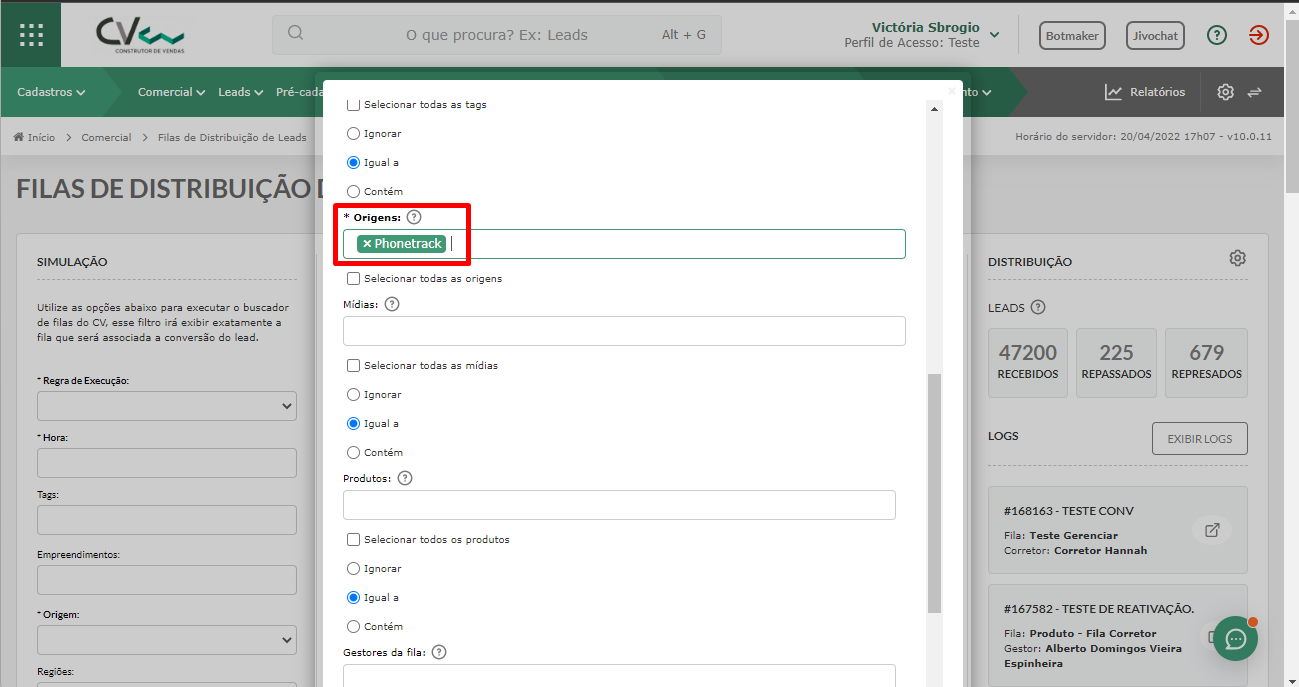
- Se quem receber a ligação for SDR (gestor), você precisa configurar o número dele dentro do cadastro do usuário administrativo no CV.
Obs.: você precisa cadastrar o número real do usuário e não o número comprado para a campanha na Phonetrack.
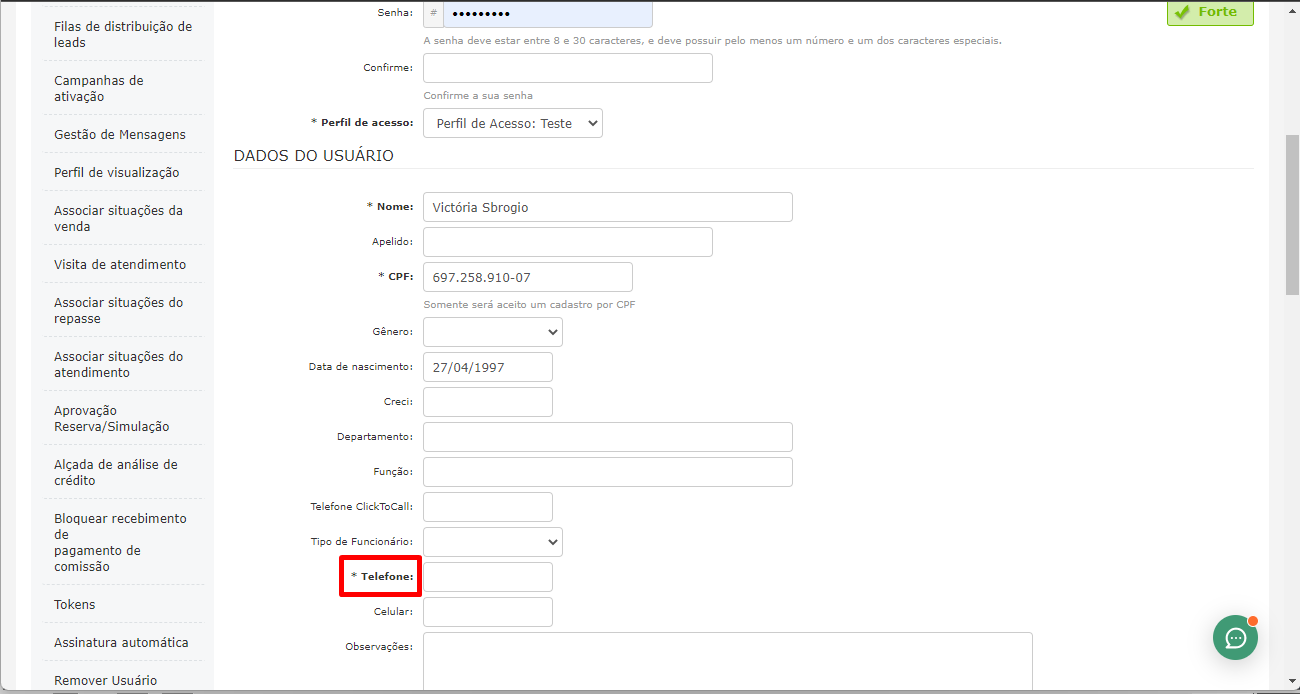
- Se quem receber a ligação for corretor, você configurar o número dele dentro do cadastro do cadastro do corretor no CV.
Obs.: você precisa cadastrar o número real do corretor e não o número comprado para a campanha na Phonetrack.
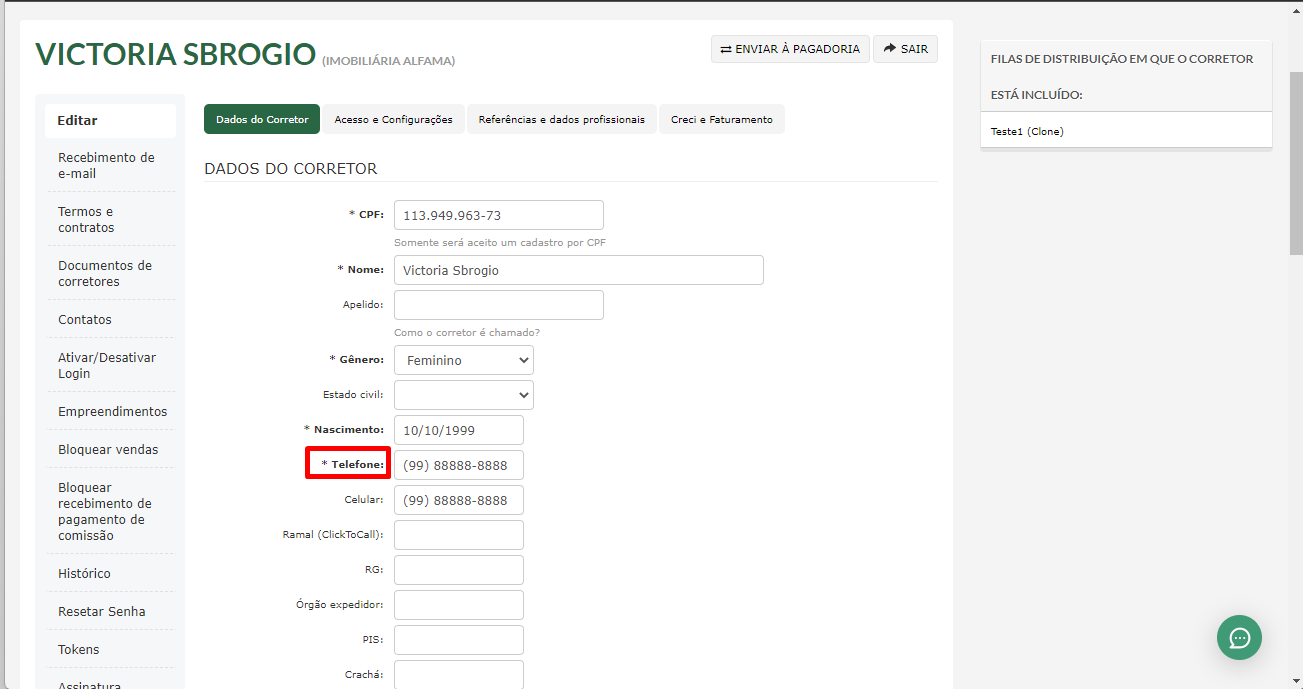
BOAS VENDAS!
Este artigo foi útil?
Que bom!
Obrigado pelo seu feedback
Desculpe! Não conseguimos ajudar você
Obrigado pelo seu feedback
Feedback enviado
Agradecemos seu esforço e tentaremos corrigir o artigo